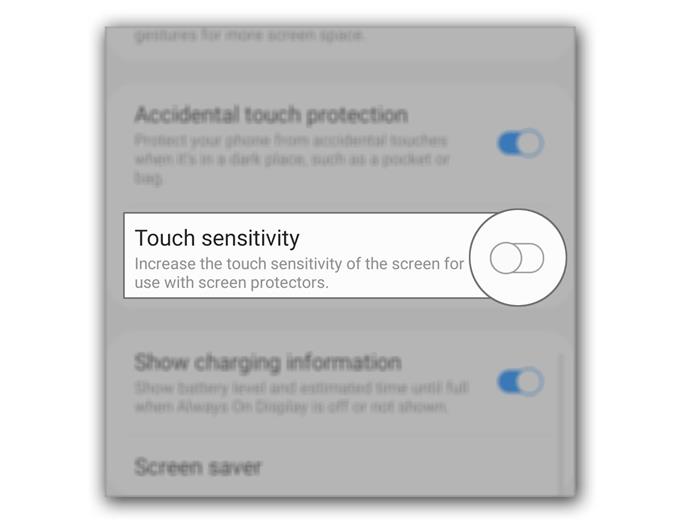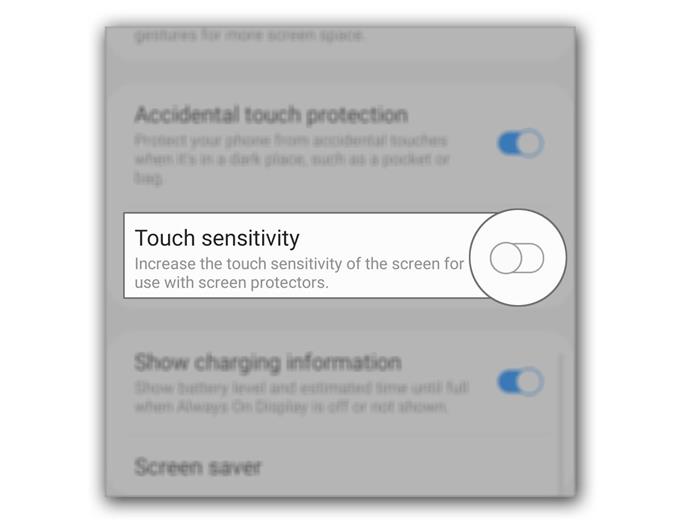Niektórzy użytkownicy zgłosili, że ekran dotykowy Galaxy S20 działał powoli i zdarzają się sytuacje, w których przestaje reagować. Ten problem może być oznaką drobnego problemu z oprogramowaniem układowym lub poważnym problemem sprzętowym, który musi zostać sprawdzony przez technika.
W tym poście poprowadzę Cię w rozwiązywaniu problemów z telefonem za pomocą wolnego lub niereagującego ekranu dotykowego. Rozważymy wszystkie możliwości i wykluczymy je jedna po drugiej. Jeśli jesteś jednym z właścicieli tego telefonu i napotyka Cię podobny problem, czytaj dalej, ponieważ możemy pomóc.
Naprawianie powolnego / niereagującego ekranu dotykowego Galaxy S20
Potrzebny czas: 5 minut
Będziemy musieli rozwiązać kilka problemów tutaj. Pierwsza to powolna reakcja ekranu dotykowego, a druga brak reakcji.
- Wymuś ponowne uruchomienie.
Przede wszystkim, jeśli reakcje dotykowe telefonu są powolne, zawsze jest możliwe, że jest to spowodowane niewielkim problemem związanym z oprogramowaniem układowym lub aplikacją. Pierwszą rzeczą, którą musisz zrobić, to odświeżyć pamięć telefonu, wykonując wymuszony restart.
Wystarczy nacisnąć i przytrzymać przycisk zmniejszania głośności i klawisz zasilania przez 10 sekund. Telefon uruchomi się ponownie, a gdy pojawi się logo S20, zwolnij oba klucze i poczekaj, aż urządzenie zakończy restart.
Po ponownym uruchomieniu spróbuj sprawdzić, czy odpowiedzi ekranu dotykowego uległy poprawie. Jeśli nie, przejdź do następnego rozwiązania.

- Popraw wrażliwość na dotyk.
Jeśli uważasz, że brakuje Ci niektórych dotknięć lub reakcje ekranu stały się powolne po zainstalowaniu nowego zabezpieczenia ekranu, najlepszą rzeczą, jaką możesz zrobić, to poprawić wrażliwość na dotyk urządzenia. Jeśli tak jest naprawdę, nie musisz się tym martwić.
Oto nasz przewodnik na temat zwiększania czułości ekranu dotykowego telefonu.

- Zresetuj telefon.
Jeśli pierwsze dwa rozwiązania nie naprawiły powolnej reakcji ekranu dotykowego w telefonie, musisz następnie zresetować telefon. Możliwe, że jest to tylko jeden z problemów związanych z oprogramowaniem układowym, które można naprawić przez zresetowanie.
Jednak przed zresetowaniem utwórz kopię ważnych plików i danych, ponieważ wszystkie zostaną usunięte. Następnie postępuj zgodnie z jednym z poniższych instrukcji, aby poprawnie zresetować telefon:
Jak przywrócić do ustawień fabrycznych Galaxy S20
Jak mocno zresetować Galaxy S20 | Przewodnik resetowania głównego
Przybory
- Android 10, jeden interfejs użytkownika 2
Materiały
- Galaxy S20
Zasadniczo, jeśli powolna reakcja ekranu dotykowego jest spowodowana problemem oprogramowania, trzy powyższe rozwiązania będą w stanie to naprawić. Jeśli jednak problem występuje nadal po zresetowaniu i nie zainstalowano zabezpieczenia ekranu, oznacza to, że należy przekazać telefon do działu technicznego, ponieważ może to być problem ze sprzętem.
Z drugiej strony, jeśli masz do czynienia z niereagującym ekranem dotykowym, ale telefon reaguje na naciśnięcie przycisków, oto co powinieneś z tym zrobić:
Wykonaj wymuszony restart – aby upewnić się, że dzieje się tak nie tylko z powodu usterki spowodowanej przez aplikacje lub system.
Reset główny – jeśli wymuszony restart nie rozwiązał problemu, musisz wykonać reset główny zamiast resetu fabrycznego. Dzieje się tak, ponieważ ekran nie reaguje już na dotyk, więc musisz obsługiwać telefon i resetować go za pomocą fizycznych przycisków, a możesz to zrobić tylko poprzez reset główny.
Sprawdź to – jeśli wszystko inne zawiedzie, zawsze możesz wysłać go do technika, aby upewnić się, że nie jest to problem sprzętowy.
Mam nadzieję, że ten poradnik rozwiązywania problemów był w stanie Ci pomóc w ten czy inny sposób.
Wesprzyj nas, subskrybując nasz kanał na Youtube. Dziękuje za przeczytanie!
- Jak włączyć i wyłączyć automatyczne aktualizacje w Galaxy S20
- Jak poprawić czułość ekranu dotykowego w Galaxy S20
- Jak korzystać z funkcji klawiatury edycji tekstu Galaxy S20